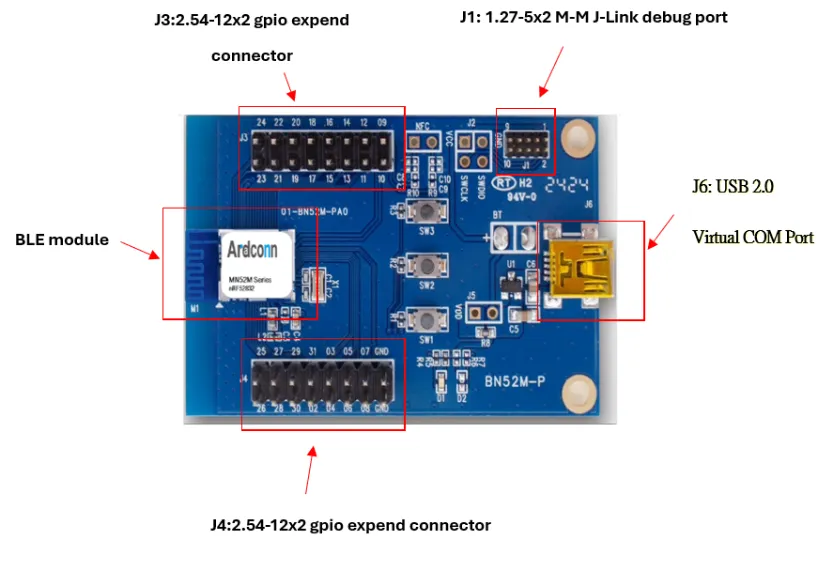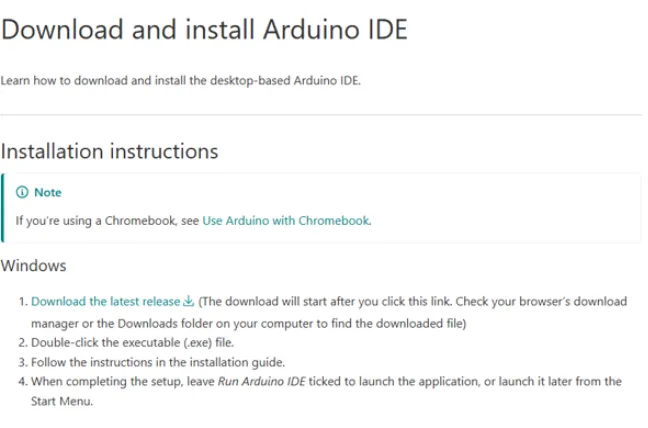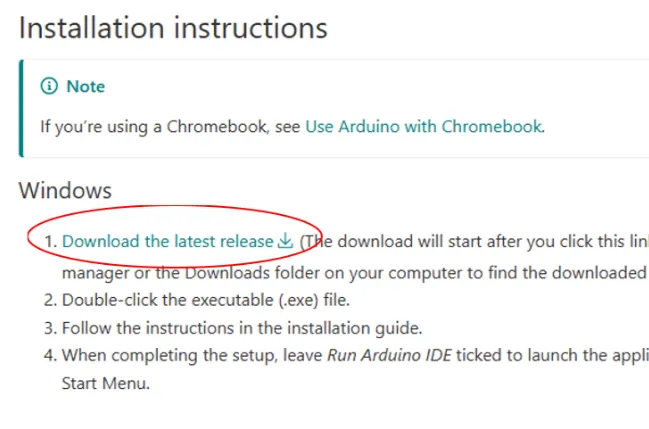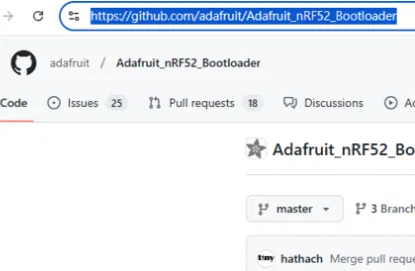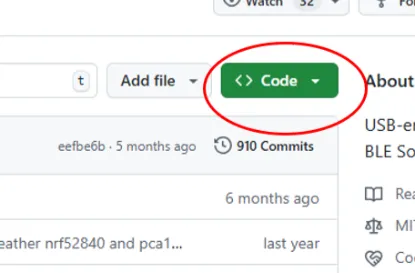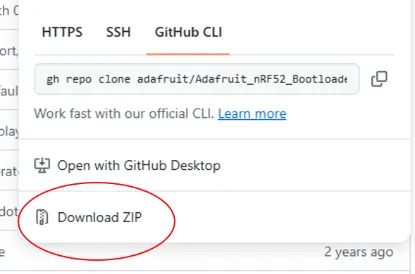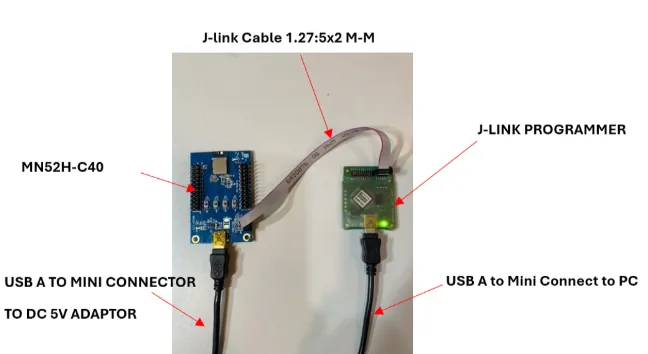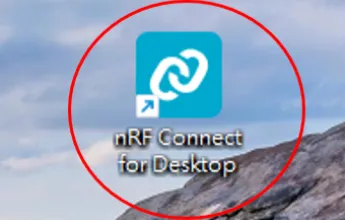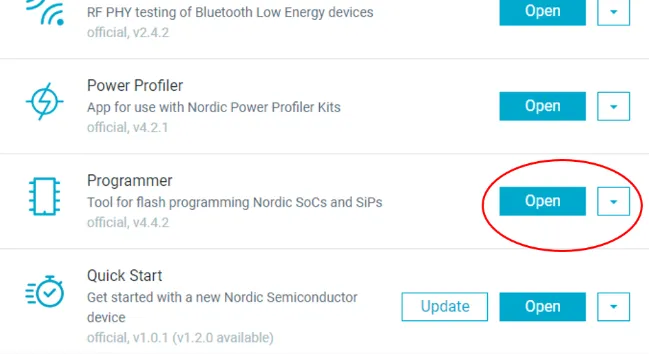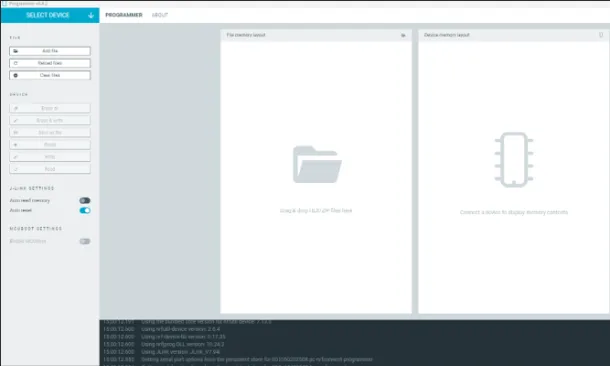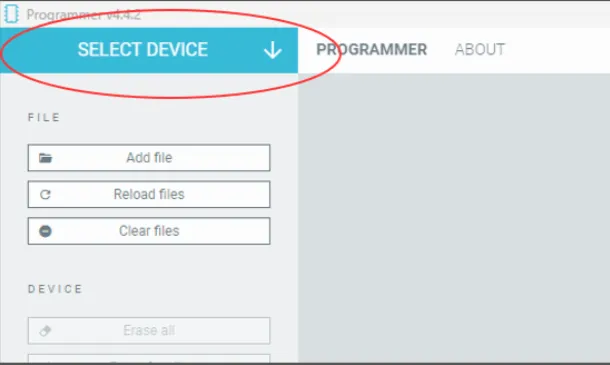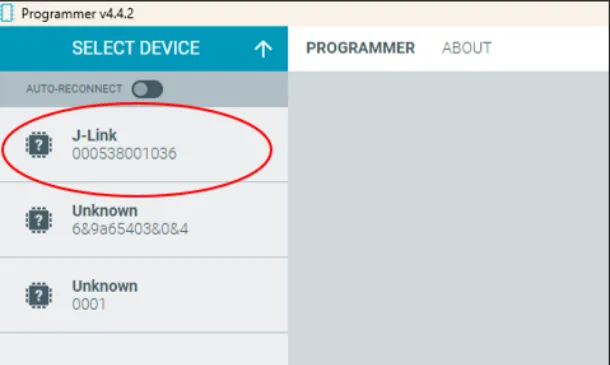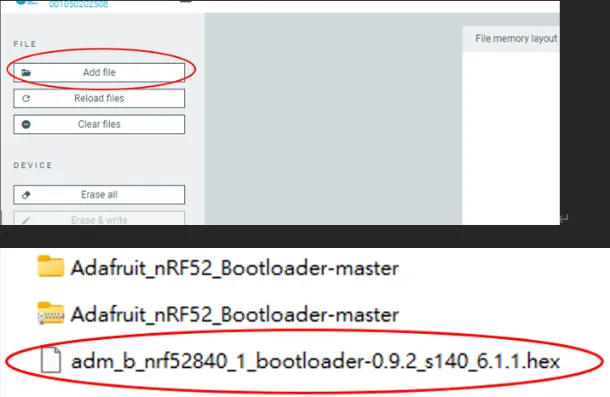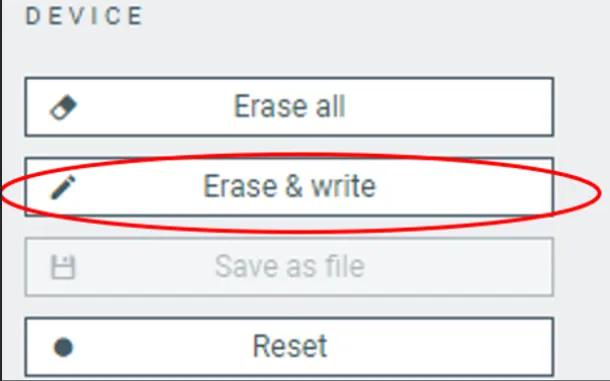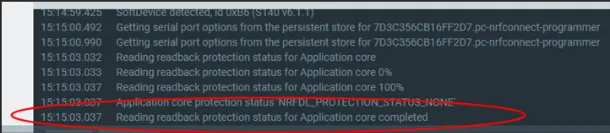揭密!Arad MN52 模組的新解法,Nordic nRF52 晶片也能這樣搞。
[台灣,2024 年 12 月 17 日]
前言:
關於 MN52H-40 BLE EVB 的程式開發,除原生之: Nordic nRF52 sdk或nRF Connect sdk ( Zephyer base) 之外。對於熟悉於 Arduino 程式開發的開發者而言,也可以藉由本文所演示之步驟。使用Arduino IDE來開發其應用程式,以下說明其流程。
Step 1: Arduino IDE 之安裝
1.1 關於Arduino IDE 之setup 安裝及入門的使用教學請參考以下連結:
https://www.youtube.com/watch?v=qRkQzBWmLkc
1.2 Arduino 之安裝程式下載頁,其連結如下:
https://support.arduino.cc/hc/en-us/articles/360019833020-Download-and-install-Arduino-IDE
Step 2: Arduino boot-loader燒錄
MN52H-40之Arduino開發, 首先必須對EVB燒錄符合Arduino 程式燒錄功能之Boot-Loader, 此部分可由開源網站Github 下載取得:
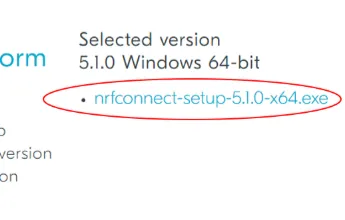
2.1 Nordic: nRF Connect for Desktop: Programmer 安裝下載
首先下載 MN52H EVB boot-loader更新初始化所需之J-Link軟體工具: Nordic: nRF Connect for Desktop: Programmer應用程式
https://www.nordicsemi.com/Products/Development-tools/nrf-connect-for-desktop/download
2.2 Nordic: nRF Connect for Desktop: Programmer之使用介紹
2.4 Boot-loader燒錄環境Setup
2.4.1 方塊示意圖:
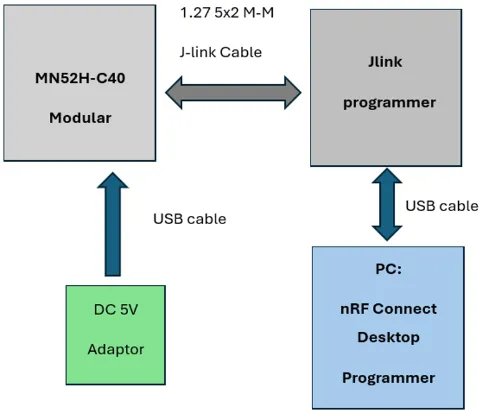
2.4.2 接線示意圖:
2.5 燒錄 Arduino boot-loader
2.5.1 開啟 nRF Connect for Desktop : Programmer:
2.5.2 於APP啟動完成後, 點擊 “Programmer” 欄之”Open” button
Programmer 進入後頁面如下:
2.5.3 點擊” SELECT DEVICE”
2.5.4 選取 J-Link Programmer:
2.5.5 載入燒錄檔 “adm_b_nrf52840_1_bootloader-0.9.2_s140_6.1.1.hex”
2.5.6 點擊 “Erase & write” 啟動燒錄
2.5.7 確認燒錄是否成功?
當燒錄成功時: Terminal 輸出如下之 log:
“…Reading readback protection status for Application core completed”
恭喜!現在您可以開始使用 Arduino IDE 開發 Arad Connectivity MN52H-C40 EVB!
Edited by Intl. Commercial Development Manager: Mr. Tim Chien